

Einer der größten Vorteile des Windows 10-Betriebssystems ist das hervorragende Anpassungsangebot. Wir können das Startmenü ändern, die Taskleiste anpassen, einen Dunkel- oder Batteriesparmodus aktivieren und so genannte Schnellaktionen konfigurieren. Wie werden Schnellaktionen in Windows 10 konfiguriert ? Was sind sie und welche Dienstprogramme haben sie? Als nächstes werden wir Zweifel hinterlassen.
Windows 10 bietet dem Benutzer sogenannte “Schnellaktionen”. Es ist eine Neuheit, die in früheren Versionen des Betriebssystems nicht gefunden wurde und die Microsoft als geeignet erachtet hat, um dem Benutzer mehr Komfort und Produktivität zu bieten . Schnelle Aktionen ähneln denen auf einem Android-Handy, wenn wir den Benachrichtigungsvorhang bereitstellen und ein Raster mit interessanten Verknüpfungen sehen. Verknüpfungen, die wir nach Belieben auswählen können und mit denen wir unter anderem die WLAN-Verbindung, das Mobilfunknetz, die Bildschirmrotation oder Bluetooth aktivieren und deaktivieren können.
Das ‘Benachrichtigungscenter’ ist der Ort, an dem wir diese schnellen Windows 10-Aktionen finden. Sie finden sie im unteren rechten Teil des Bildschirms neben der Uhr im Symbol in Form einer Comic-Blase. Wenn wir darauf drücken, wird eine Seitenleiste mit den ausstehenden Benachrichtigungen und einem Raster mit Symbolen erweitert , die den zu diesem Zeitpunkt aktivierten Schnellaktionen entsprechen. Wenn Sie sehen möchten, welche Sie generell aktivieren und deaktivieren können, achten Sie darauf.
In der Windows 10-Suchmaschine neben der Taskleiste schreiben wir “Schnellaktionen” (ohne Anführungszeichen) und greifen auf das einzige angezeigte Ergebnis zu .
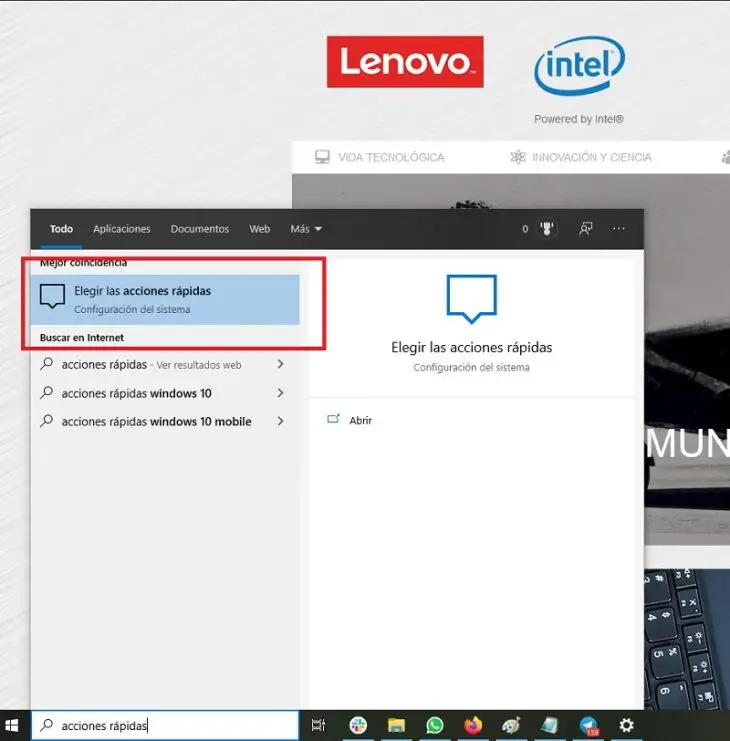
Wir werden den Windows 10-Konfigurationsbildschirm für Schnellaktionen aufrufen. Wir müssen nach oben schauen, wo wir “Schnelle Aktionen bearbeiten” lesen können. Wir klicken hier.
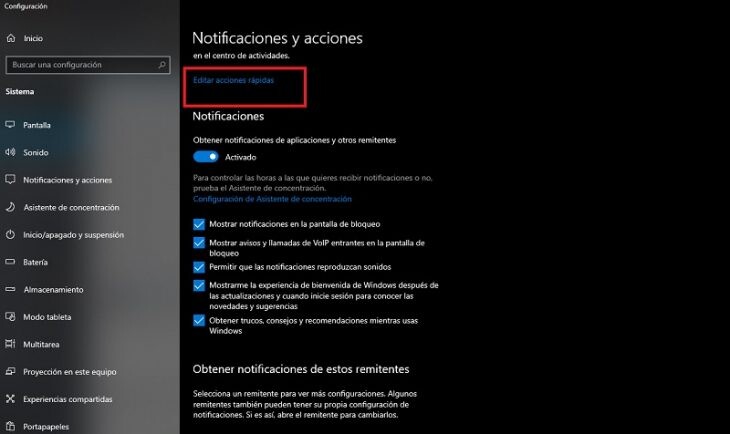
Eine Seitenleiste wird wieder geöffnet. Darin erscheinen die Gitter mit einer Art Reißzwecke auf jedem von ihnen. Dies sind die schnellen Aktionen, die wir im Benachrichtigungscenter aktiviert haben. Wenn wir etwas entfernen wollen, müssen wir auf den Stift klicken. Und wenn wir es zurücksetzen möchten oder ein neues, das nicht vorhanden war, gehen wir zu ‘+ Hinzufügen’, wie wir im nächsten Screenshot sehen.

Als Nächstes können wir das Windows 10 Action Center aufrufen und die von uns konfigurierten Schnellaktionen anzeigen. Um das Aktivitätscenter zu öffnen, in dem sich die Schnellaktionen befinden, verwenden wir die Tastenkombination Windows + A auf der Tastatur oder klicken auf das Sprechblasen-Symbol in der rechten Ecke der Taskleiste. Wir können direkt auf Bluetooth, den Nachtlichtmodus, zugreifen, eine Verbindung mit einem VPN herstellen oder sogar auf den Bildschirmaufnahmemodus zugreifen.